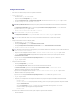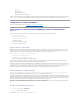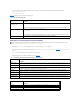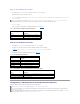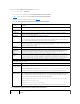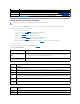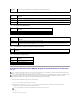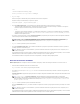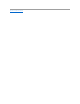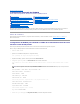Users Guide
O bien:
\\192.168.1.10\Updates\V1.0\<nombre_de_imagen>
El nombre predeterminado de la imagen de firmware es firmimg.d6.
4. Haga clic en Cargar.
ElarchivosecargaráeneliDRAC6.Esteprocesopuedetardarvariosminutosencompletarse.
Elsiguientemensajesemostraráhastaqueelprocesosecomplete:
File upload in progress... (Carga de archivo en progreso...)
5. EnlapáginaEstado(página2de3),verálosresultadosdelavalidaciónrealizadasobreelarchivodeimagenqueustedcargó.
l Silaimagenhasidocargadaexitosamenteyaprobótodaslasverificaciones,elnombredelarchivodeimagensemostrará.Siunaimagende
firmwarefuecargada,lasversionesactualesylasnuevasdefirmwaresemostrarán.
O bien:
l Silaimagennohasidocargadaexitosamenteynoaprobótodaslasverificaciones,unmensajedeerrorapropiadoapareceráylaactualización
regresaráalapáginaCargar/Revertir (Paso 1 de 3). Puede intentar actualizar el iDRAC6 nuevamente o hacer clic en Cancelar para restablecer
eliDRAC6almododeoperaciónnormal.
l Enelcasodeunaimagendefirmware,lafunciónConservarconfiguraciónleproporcionalaopcióndepreservaroeliminarlaconfiguracióndeliDRAC6
existente.Estaopciónestáseleccionadadeformapredeterminada.
7. Haga clic en Actualizar parainiciarelprocesodeactualización.
8. EnlapáginaActualización(Paso3de3),veráelestadodelaactualización.Elprogresodelaoperacióndeactualizacióndefirmware,expresadoen
porcentaje,apareceráenlacolumnaProgreso.
Silaactualizacióndelfirmwareesexitosa,eliDRACserestableceráautomáticamente.Debecerrarlaventanaactualdelexploradoryvolveraconectarse
aliDRAC6usandounaventananuevadeexplorador.Semuestraunmensajedeerrorsisedetectaalgúnerror.
Silaactualizacióndelsistemaderecuperacióndeserviciossecompleta/falla,unmensajedeestadoapropiadoaparecerá.
ReversióndelfirmwaredeliDRAC6
iDRAC6escapazdemantenerdosimágenesdefirmwaresimultáneas.Puedeoptarporiniciardesdelaimagendefirmwaredesuelecciónorevertirel
firmware a dicha imagen.
1. AbralainterfazwebdeliDRAC6einiciesesiónenelsistemaremoto.
Haga clic en Sistema® Acceso remotoyluegoenlalengüetaActualizar.
2. EnlapáginaCargar/Revertir (Paso 1 de 3), haga clic en Revertir.LasversionesdefirmwareactualesyanterioressemuestranenlapáginaEstado
(Paso 2 de 3).
ConservarconfiguraciónleproporcionalaopciónparaconservarolimpiarlaconfiguracióndeliDRAC6existente.Estaopciónestáseleccionadadeforma
predeterminada.
3. Haga clic en Actualizar parainiciarelprocesodeactualizacióndelfirmware.
EnlapáginaActualización(Paso3de3),semostraráelestadodelaoperacióndereversión.Elprogresoaparecemedidoenporcentajesenlacolumna
Progreso.
Silaactualizacióndelfirmwareesexitosa,eliDRACserestableceráautomáticamente.Debecerrarlaventanaactualdelexploradoryvolveraconectarse
aliDRAC6usandounaventananuevadeexplorador.Semuestraunmensajedeerrorsisedetectaalgúnerror.
NOTA: Si deselecciona la casilla Conservarconfiguración,eliDRAC6restablecerálaconfiguraciónpredeterminada.Enlaconfiguración
predeterminada,laLANestáactivada.UstednopodráiniciarsesiónenlainterfazwebdeliDRAC6.DebereconfigurarlosvaloresdelaLANpor
mediodelautilidaddeconfiguracióndeliDRAC6durantelaPOST(Power-On Self-Test [autoprueba de encendido]) del BIOS.
NOTA: Mientrasseencuentraenmodoactualización,elprocesodeactualizacióncontinuaráensegundoplanoinclusosisunavegadoryanose
encuentraenestepágina.
NOTA: Si deselecciona la casilla Conservarconfiguración,eliDRAC6restablecerálaconfiguraciónpredeterminada.Enlaconfiguración
predeterminada,laLANestáactivada.UstednopodráiniciarsesiónenlainterfazwebdeliDRAC6.DeberáreconfigurarlosvaloresdelaLANpor
mediodelautilidaddeconfiguracióndeliDRAC6durantelaPOST(Power-On Self-Test [autoprueba de encendido]) del BIOS o el comando racadm
(localmente disponible en el servidor).
NOTA: Mientrasseencuentraenmodoactualización,elprocesodeactualizacióncontinuaráensegundoplanoinclusosisunavegadoryanose
encuentraenestepágina.